
英語のKindle電子書籍を自動的に日本語翻訳して読む
Samsung NoteのAI翻訳すげぇ・・・
今年2024年アプデされたOneUI6.1から使えるようになったAI翻訳。英語とか中国とかのPDFをレイアウトを崩すことなく日本語に自動翻訳してくれます。すごいのは変換がクラウドではなく、ローカルでやってること。
仕事柄英語のドキュメントを読まざるを得ないこともあるのですが、今取り組んでいるプロジェクトに必要なIT技術解説の本が日本語では皆無でした。1週間ほど散々アマゾンの樹海をさまよった挙げ句「ないものはない」と諦めて、海外で評判の良かった英語のKindle本を買いました。
タブレットやスマホのkindleアプリで読むなら、アプリの翻訳機能が使えます。しかし、いちいち指でタップして選択して、翻訳ボタンを押す必要があります。
いや、それでも大変助かるのですが、なんせ400ページ近くある技術書なので面倒なんすよ。
で、PDFに変換すればSamsung Notes使えるんじゃね?と思って試しました。1-2ページだけでまずは試したのですが、驚くことにスクショから変換したPDF(=フォントやテキスト情報が埋め込まれていない)なのに、日本語翻訳しやがるのですよ。つまりOCRで英語テキストを読み取りながら、日本語に変換してるんですね。スマホの進化がやばい。つか、25万も出して買ってよかった。
さて、方法です。
まずはPCのKindleアプリを開いて、どんどんスクショを撮っていきます。
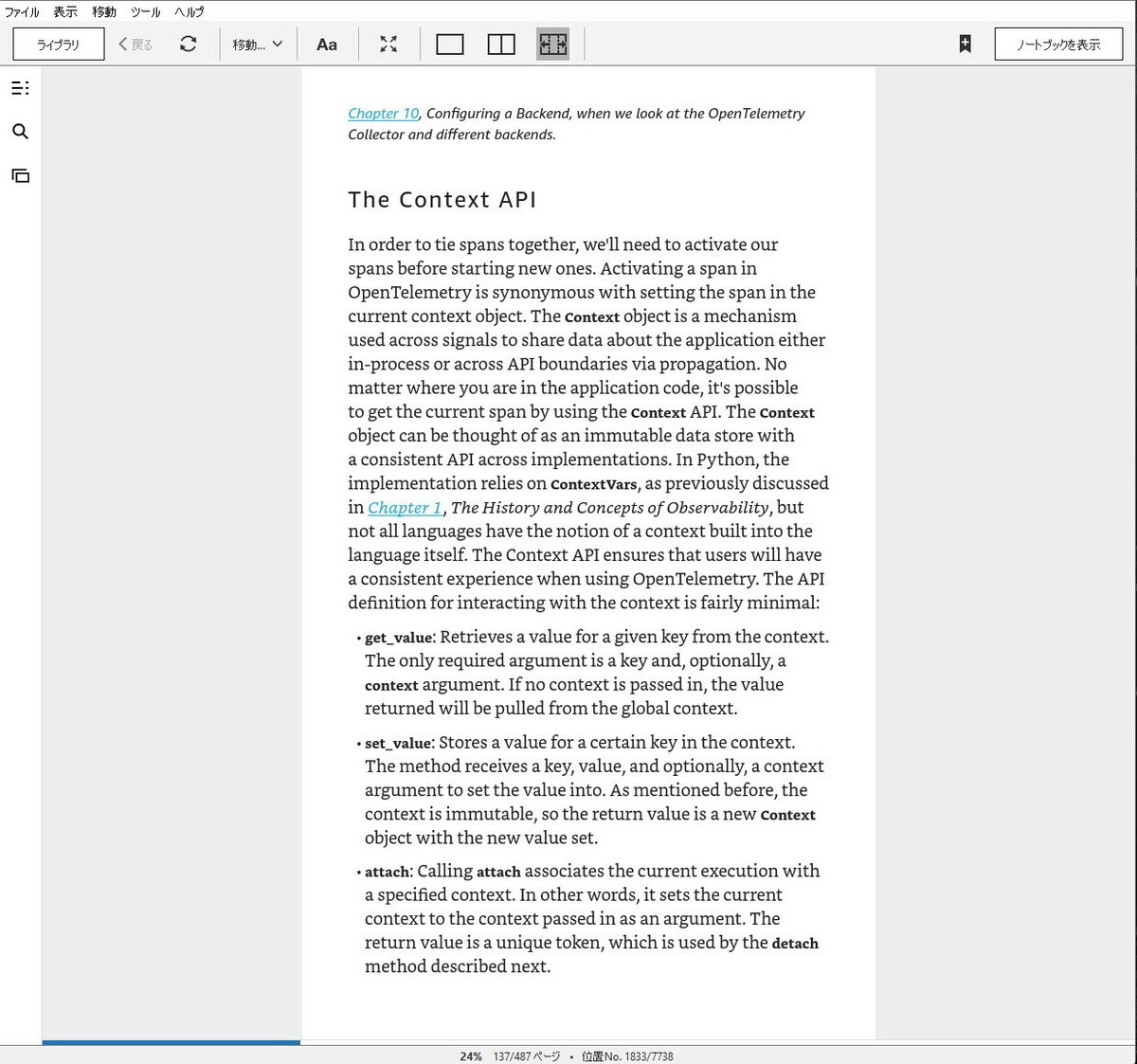
300ページぐらいでだいたい10-15分ぐらいでした(100ページぐらいまではkindleの翻訳機能で読んでた)。
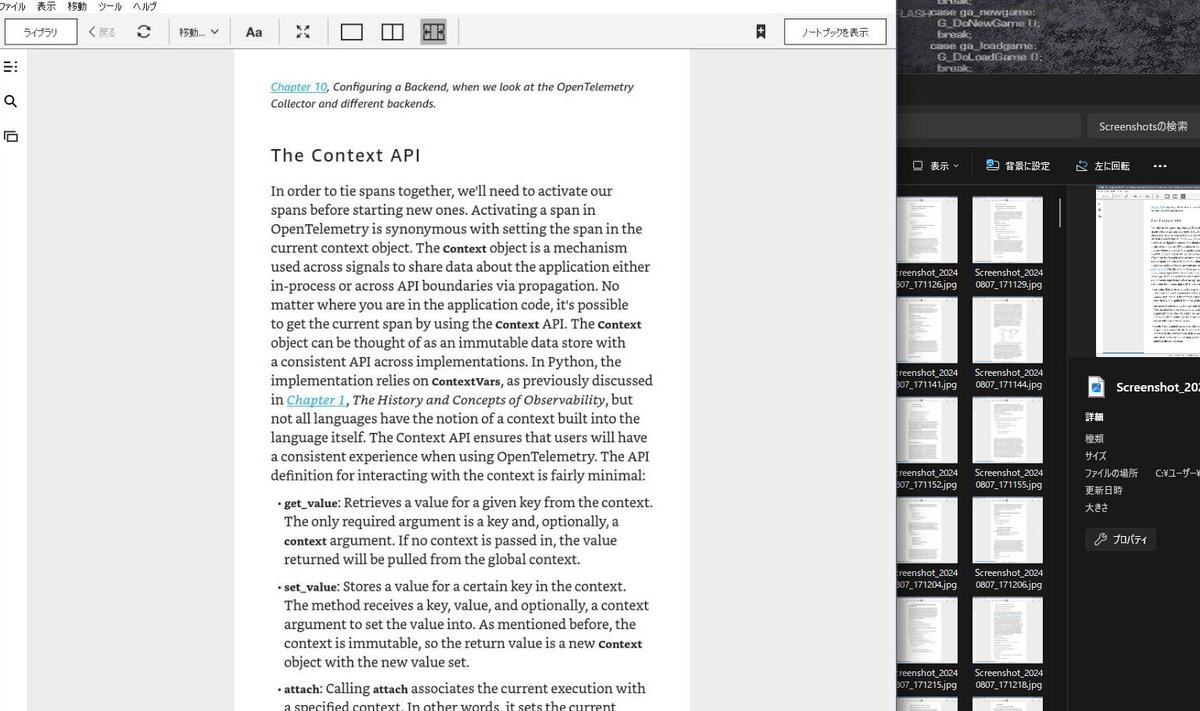
スクショはWinShotでもいいんだけど、マルチモニターだとバグるので、ChatGPTに作ってもらったPowershellスクリプトを使っています。その記事はStream Deckを書いた時に載せているので興味ある方はご参照あれ。
これをRalphを使ってトリミング+リサイズします。これがフリーソフトだなんていまだに信じられない。

横幅1600pxへリサイズ(+トリミングも同時に)。

カレントフォルダのJPEGを丸ごとPDFへ変換するにはWLS2上のubuntuでシェルスクリプトを実行します。もちろんコードはChatGPT先生に書いてもらいました。

ちなみにコードはこんな感じでした。
#!/bin/bash
# Define input and output directories
input_folder="./"
output_file="./Output.pdf"
# Check if input folder exists
if [ ! -d "$input_folder" ]; then
echo "Input folder '$input_folder' does not exist."
exit 1
fi
# Create a list of all jpg files in the input folder
jpg_files=("$input_folder"/*.jpg)
# Check if there are any jpg files in the input folder
if [ ${#jpg_files[@]} -eq 0 ]; then
echo "No jpg files found in the input folder."
exit 1
fi
# Use ImageMagick to convert jpg files to a single PDF
convert "${jpg_files[@]}" "$output_file"
echo "PDF created successfully at $output_file"これをJPEGがあるフォルダで実行すると、そのフォルダにOutput.pdfというファイルができます。ただ、JPEGがたくさんあるとメモリやディスクのデフォルト容量設定でエラーになるので、その場合はChatGPTに聞きましょう。/etc配下のImageMagickの設定ファイルを変更すればいけます。
あとはGoogle Driveとかにアップして、それをGalaxy Z Fold6のGooge Driveでダウンロード→タップ→Samsung NotesのPDFリーダーで読み込む→AI翻訳ボタンを押すで、あら不思議、ページをめくれば自動的にレイアウトを崩すことなく日本語で表示されていきます。

もうね、サムスン、最高。ありがとう。英語の本が怖くなくなったよ。
この記事が気に入ったらサポートをしてみませんか?
